第7课 认识GIF动画 教学设计 (3)
文档属性
| 名称 | 第7课 认识GIF动画 教学设计 (3) |

|
|
| 格式 | zip | ||
| 文件大小 | 13.1KB | ||
| 资源类型 | 教案 | ||
| 版本资源 | 浙摄影版 | ||
| 科目 | 信息技术(信息科技) | ||
| 更新时间 | 2016-12-02 20:06:35 | ||
图片预览

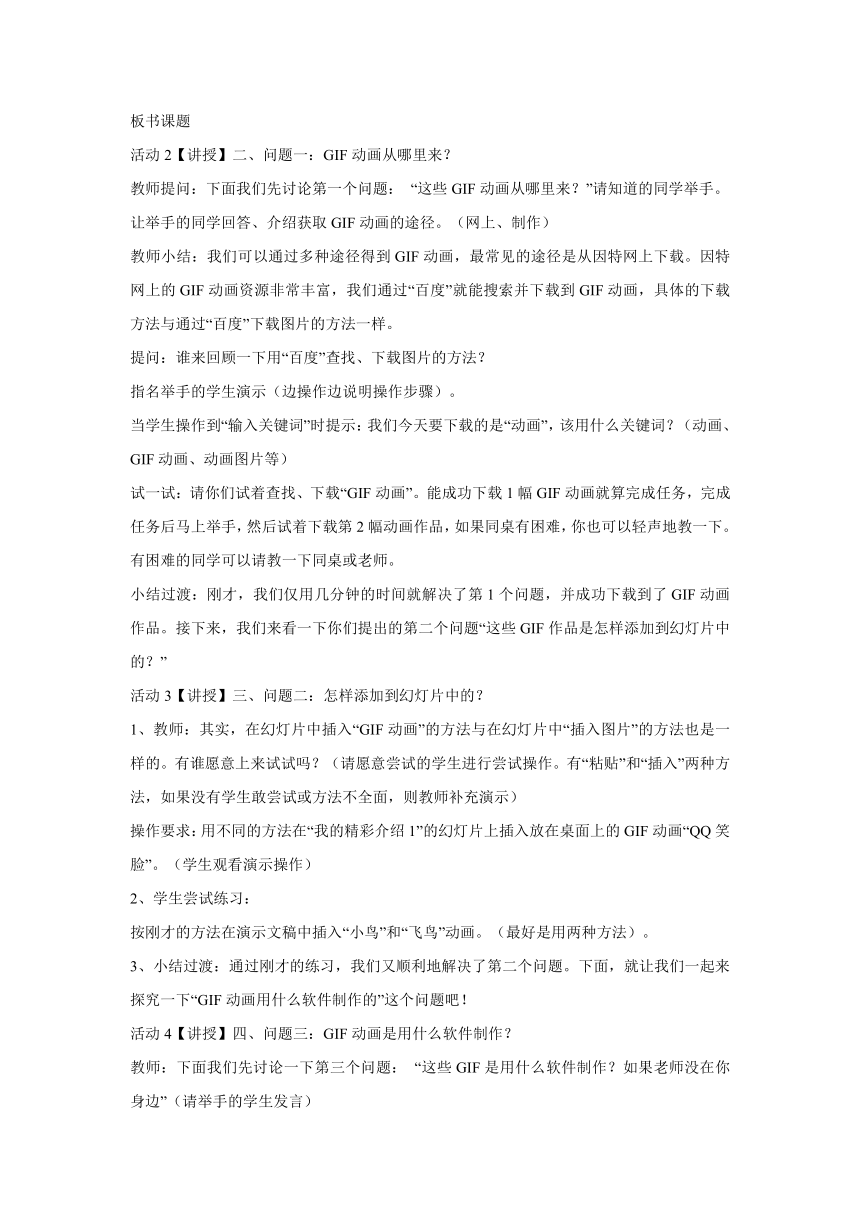
文档简介
第7课
认识GIF动画
教学设计
1教学目标
知识与技能:
1、通过网络浏览,学会下载GIF动画,进一步巩固网络搜索技巧和图片的下载方法。
2、通过给演示文稿插入GIF动画,掌握GIF动画的插入方法,并通过播放演示文稿的播放,让学生意识到GIF图片的动画效果只有在播放时才能看到。
3、能打开Ulead
GIF
Animator,认识该软件,通过打开GIF动画,初步了解GIF动画的原理,理解动画中帧、对象的概念
过程与方法:
1、通过设置问题——教师引导——动脑思考——解决问题——交流与实践办法等学习过程,体验和感悟探究的一般过程;
2、能够仔细倾听其他同学的发言,体验合作学习的过程和方法;
情感态度与价值观:
通过在演示文稿中插入GIF动画,提高对演示文稿进一步学习的兴趣以及对GIF动画的兴趣,为后续的学习奠定基础。
2重点难点
[教学重点]了解GIF动画的原理
[教学难点]理解动画中帧、对象的概念
3教学过程
活动1【讲授】一、设置问题
观看投影思考:屏幕上的幻灯片,下边的QQ头脸和左上角的头脸相比,有什么不同的地方?(生回答)
教师提问:看了这些动画,你们的脑子里一定已经产生一些问题了吧,谁能将自己的问题说出来与大家一起交流一下?(生回答)
师生共同疏理出问题:①
这些GIF动画从哪里来?②
这些GIF动画是怎样添加到幻灯片中的?③
这些GIF动画用什么东东制作的?④这些GIF动画为什么会动起来的?⑤这些GIF动画是怎样制作的?(板书)
今天这节课,我们就结合这些问题,认识一下GIF动画,好吗?
板书课题
活动2【讲授】二、问题一:GIF动画从哪里来?
教师提问:下面我们先讨论第一个问题:
“这些GIF动画从哪里来?”请知道的同学举手。
让举手的同学回答、介绍获取GIF动画的途径。(网上、制作)
教师小结:我们可以通过多种途径得到GIF动画,最常见的途径是从因特网上下载。因特网上的GIF动画资源非常丰富,我们通过“百度”就能搜索并下载到GIF动画,具体的下载方法与通过“百度”下载图片的方法一样。
提问:谁来回顾一下用“百度”查找、下载图片的方法?
指名举手的学生演示(边操作边说明操作步骤)。
当学生操作到“输入关键词”时提示:我们今天要下载的是“动画”,该用什么关键词?(动画、GIF动画、动画图片等)
试一试:请你们试着查找、下载“GIF动画”。能成功下载1幅GIF动画就算完成任务,完成任务后马上举手,然后试着下载第2幅动画作品,如果同桌有困难,你也可以轻声地教一下。有困难的同学可以请教一下同桌或老师。
小结过渡:刚才,我们仅用几分钟的时间就解决了第1个问题,并成功下载到了GIF动画作品。接下来,我们来看一下你们提出的第二个问题“这些GIF作品是怎样添加到幻灯片中的?”
活动3【讲授】三、问题二:怎样添加到幻灯片中的?
1、教师:其实,在幻灯片中插入“GIF动画”的方法与在幻灯片中“插入图片”的方法也是一样的。有谁愿意上来试试吗?(请愿意尝试的学生进行尝试操作。有“粘贴”和“插入”两种方法,如果没有学生敢尝试或方法不全面,则教师补充演示)
操作要求:用不同的方法在“我的精彩介绍1”的幻灯片上插入放在桌面上的GIF动画“QQ笑脸”。(学生观看演示操作)
2、学生尝试练习:
按刚才的方法在演示文稿中插入“小鸟”和“飞鸟”动画。(最好是用两种方法)。
3、小结过渡:通过刚才的练习,我们又顺利地解决了第二个问题。下面,就让我们一起来探究一下“GIF动画用什么软件制作的”这个问题吧!
活动4【讲授】四、问题三:GIF动画是用什么软件制作?
教师:下面我们先讨论一下第三个问题:
“这些GIF是用什么软件制作?如果老师没在你身边”(请举手的学生发言)
教师小结:最常见的途径是从因特网上通过“百度”就能搜索GIF动画制作所需要的软件。同时我们还可以通过“百度”就能查找、下载GIF动画制作软件并安装使用。
教师边操作边说明操作步骤(软件下载和安装使用不做要求)。当操作到“输入关键词”时提示:我们今天要搜索GIF动画制作软件,该用什么关键词?(GIF制作软件等)
小结过渡:制作GIF动画软件很多。其中最常用的有Ulead
GIF
Animator。好的,刚才我们又顺利地解决了第三个问题。下面,就让我们一起来探究一下“GIF动画为什么会动起来的”这个问题吧!
活动5【讲授】五、问题四:GIF动画是怎样制作的?
1、介绍“Ulead
GIF
Animator”软件
教师介绍:为了更好地研究这个问题,我们先来认识一下一个专门用来制作“GIF动画”的软件,这个软件全名叫“Ulead
GIF
Animator”。为了方便,我们可以简称它为“UGA”软件。
2、认识“UGA”软件
(1)“UGA”软件的打开方法与其它软件的打开方法类似,可以用下面的方法打开:单击“开始”按钮,选择“程序”,找到“Ulead
GIF
Animator”单击打开。(教师演示打开动画“小猫”的过程)
(2)认识“UGA”的窗口结构
“UGA”软件的整个窗口可以分为几个大的部分,下面我们逐一认识一下:
①
工具面板:这里存放的是“UGA”软件中可以使用的编辑工具。
②
帧和帧面板:整个GIF动画是由许多不同的画面构成的,帧是指动画中的一幅画面,比如:我们刚才打开的“小猫”动画就是由20帧画面组成的。将动画中的每一帧用缩略图表示出来的地方叫帧面板。(工作区中的画面是大画面,帧面板中的画面是缩小了的画面。)
③
对象和对象管理器面板:对象是指在“UGA”软件中用以形成“帧”画面的素材(用面板管理器中的“小眼睛”说明:1“帧”
画面可以用1个素材构成,也可以由两个或两个以上的素材构成,)。对象管理器面板是显示和管理动画中所有素材对象的地方。
④
常用工具栏。
(3)引导学生回顾“UGA”窗口各个界面的名称。
3、了解“动”的秘密
(1)利用帧面板中的工具条中的“前进”、“播放”按钮,用“慢”和“快”两种速度切换帧画面,播放动画(乌龟爬行)。让学生跟着数老师切换了几帧画面。
(2)
让学生说一说:在两种不同的切换速度下,你看到的现象有什么不同?(动作“慢”的时候,看到的是一幅一幅稍有不同的画,可以一幅一幅地数出来,动作“快”的时候,没法再数,看到的是一幅“会动的画”了)。
(3)提问:你知道动画为什么会“动”了么?(一些稍有不同的“画面”
在我们眼前快速转换,我们看起来就是一幅连续的“会动”的画了)。
(4)小结:到现在,我们终于明白了,GIF动画之所以会动,是因为动画里的不同的“帧”作快速地转换,给了我们“动”的感觉。下面,请同学们把老师刚才介绍的内容在自己的电脑上练一练,感受一下GIF动画的“动”的形成过程。
4、学生练习
(1)
①试着打开“UGA”软件。②
用“UGA”软件打开“小狗”动画,数一数,“小狗”动画一共有多少帧、多少个对象。
(提示:没记住操作步骤的同学,可看书本“动画的奥秘”这一节内容,对着一步一步操作;也可以轻声地请教一下旁边的同学和老师)。
(2)利用“桢面板”中的“前进”、“后退”、“播放”按钮感受动画的“动”的形成过程。
活动6【讲授】六、课堂总结
马上就要到下课的时间,谁能说说,今天这节课,我们学习了什么?(学生发言)
教师小结:今天,我们用一节课的时间,认识了“GIF动画”,掌握了“GIF动画下载”、“在幻灯片中插入GIF动画”的方法,还初步对“GIF动画”的“动”的秘密进行了探索。同学们提出的“GIF动画是怎样做出来的?”等问题,将在接下去的几节课里慢慢学到。
活动7【讲授】[板书设计]
①
哪里来?
因特网:百度
认识GIF动画
②
怎样插?
复制→粘贴
插入→图片
③用什么制作?
Ulead
GIF
FLASH
Fireworks
Movie
Gear
photoshop
④为什么会动?
帧快速切换
认识GIF动画
教学设计
1教学目标
知识与技能:
1、通过网络浏览,学会下载GIF动画,进一步巩固网络搜索技巧和图片的下载方法。
2、通过给演示文稿插入GIF动画,掌握GIF动画的插入方法,并通过播放演示文稿的播放,让学生意识到GIF图片的动画效果只有在播放时才能看到。
3、能打开Ulead
GIF
Animator,认识该软件,通过打开GIF动画,初步了解GIF动画的原理,理解动画中帧、对象的概念
过程与方法:
1、通过设置问题——教师引导——动脑思考——解决问题——交流与实践办法等学习过程,体验和感悟探究的一般过程;
2、能够仔细倾听其他同学的发言,体验合作学习的过程和方法;
情感态度与价值观:
通过在演示文稿中插入GIF动画,提高对演示文稿进一步学习的兴趣以及对GIF动画的兴趣,为后续的学习奠定基础。
2重点难点
[教学重点]了解GIF动画的原理
[教学难点]理解动画中帧、对象的概念
3教学过程
活动1【讲授】一、设置问题
观看投影思考:屏幕上的幻灯片,下边的QQ头脸和左上角的头脸相比,有什么不同的地方?(生回答)
教师提问:看了这些动画,你们的脑子里一定已经产生一些问题了吧,谁能将自己的问题说出来与大家一起交流一下?(生回答)
师生共同疏理出问题:①
这些GIF动画从哪里来?②
这些GIF动画是怎样添加到幻灯片中的?③
这些GIF动画用什么东东制作的?④这些GIF动画为什么会动起来的?⑤这些GIF动画是怎样制作的?(板书)
今天这节课,我们就结合这些问题,认识一下GIF动画,好吗?
板书课题
活动2【讲授】二、问题一:GIF动画从哪里来?
教师提问:下面我们先讨论第一个问题:
“这些GIF动画从哪里来?”请知道的同学举手。
让举手的同学回答、介绍获取GIF动画的途径。(网上、制作)
教师小结:我们可以通过多种途径得到GIF动画,最常见的途径是从因特网上下载。因特网上的GIF动画资源非常丰富,我们通过“百度”就能搜索并下载到GIF动画,具体的下载方法与通过“百度”下载图片的方法一样。
提问:谁来回顾一下用“百度”查找、下载图片的方法?
指名举手的学生演示(边操作边说明操作步骤)。
当学生操作到“输入关键词”时提示:我们今天要下载的是“动画”,该用什么关键词?(动画、GIF动画、动画图片等)
试一试:请你们试着查找、下载“GIF动画”。能成功下载1幅GIF动画就算完成任务,完成任务后马上举手,然后试着下载第2幅动画作品,如果同桌有困难,你也可以轻声地教一下。有困难的同学可以请教一下同桌或老师。
小结过渡:刚才,我们仅用几分钟的时间就解决了第1个问题,并成功下载到了GIF动画作品。接下来,我们来看一下你们提出的第二个问题“这些GIF作品是怎样添加到幻灯片中的?”
活动3【讲授】三、问题二:怎样添加到幻灯片中的?
1、教师:其实,在幻灯片中插入“GIF动画”的方法与在幻灯片中“插入图片”的方法也是一样的。有谁愿意上来试试吗?(请愿意尝试的学生进行尝试操作。有“粘贴”和“插入”两种方法,如果没有学生敢尝试或方法不全面,则教师补充演示)
操作要求:用不同的方法在“我的精彩介绍1”的幻灯片上插入放在桌面上的GIF动画“QQ笑脸”。(学生观看演示操作)
2、学生尝试练习:
按刚才的方法在演示文稿中插入“小鸟”和“飞鸟”动画。(最好是用两种方法)。
3、小结过渡:通过刚才的练习,我们又顺利地解决了第二个问题。下面,就让我们一起来探究一下“GIF动画用什么软件制作的”这个问题吧!
活动4【讲授】四、问题三:GIF动画是用什么软件制作?
教师:下面我们先讨论一下第三个问题:
“这些GIF是用什么软件制作?如果老师没在你身边”(请举手的学生发言)
教师小结:最常见的途径是从因特网上通过“百度”就能搜索GIF动画制作所需要的软件。同时我们还可以通过“百度”就能查找、下载GIF动画制作软件并安装使用。
教师边操作边说明操作步骤(软件下载和安装使用不做要求)。当操作到“输入关键词”时提示:我们今天要搜索GIF动画制作软件,该用什么关键词?(GIF制作软件等)
小结过渡:制作GIF动画软件很多。其中最常用的有Ulead
GIF
Animator。好的,刚才我们又顺利地解决了第三个问题。下面,就让我们一起来探究一下“GIF动画为什么会动起来的”这个问题吧!
活动5【讲授】五、问题四:GIF动画是怎样制作的?
1、介绍“Ulead
GIF
Animator”软件
教师介绍:为了更好地研究这个问题,我们先来认识一下一个专门用来制作“GIF动画”的软件,这个软件全名叫“Ulead
GIF
Animator”。为了方便,我们可以简称它为“UGA”软件。
2、认识“UGA”软件
(1)“UGA”软件的打开方法与其它软件的打开方法类似,可以用下面的方法打开:单击“开始”按钮,选择“程序”,找到“Ulead
GIF
Animator”单击打开。(教师演示打开动画“小猫”的过程)
(2)认识“UGA”的窗口结构
“UGA”软件的整个窗口可以分为几个大的部分,下面我们逐一认识一下:
①
工具面板:这里存放的是“UGA”软件中可以使用的编辑工具。
②
帧和帧面板:整个GIF动画是由许多不同的画面构成的,帧是指动画中的一幅画面,比如:我们刚才打开的“小猫”动画就是由20帧画面组成的。将动画中的每一帧用缩略图表示出来的地方叫帧面板。(工作区中的画面是大画面,帧面板中的画面是缩小了的画面。)
③
对象和对象管理器面板:对象是指在“UGA”软件中用以形成“帧”画面的素材(用面板管理器中的“小眼睛”说明:1“帧”
画面可以用1个素材构成,也可以由两个或两个以上的素材构成,)。对象管理器面板是显示和管理动画中所有素材对象的地方。
④
常用工具栏。
(3)引导学生回顾“UGA”窗口各个界面的名称。
3、了解“动”的秘密
(1)利用帧面板中的工具条中的“前进”、“播放”按钮,用“慢”和“快”两种速度切换帧画面,播放动画(乌龟爬行)。让学生跟着数老师切换了几帧画面。
(2)
让学生说一说:在两种不同的切换速度下,你看到的现象有什么不同?(动作“慢”的时候,看到的是一幅一幅稍有不同的画,可以一幅一幅地数出来,动作“快”的时候,没法再数,看到的是一幅“会动的画”了)。
(3)提问:你知道动画为什么会“动”了么?(一些稍有不同的“画面”
在我们眼前快速转换,我们看起来就是一幅连续的“会动”的画了)。
(4)小结:到现在,我们终于明白了,GIF动画之所以会动,是因为动画里的不同的“帧”作快速地转换,给了我们“动”的感觉。下面,请同学们把老师刚才介绍的内容在自己的电脑上练一练,感受一下GIF动画的“动”的形成过程。
4、学生练习
(1)
①试着打开“UGA”软件。②
用“UGA”软件打开“小狗”动画,数一数,“小狗”动画一共有多少帧、多少个对象。
(提示:没记住操作步骤的同学,可看书本“动画的奥秘”这一节内容,对着一步一步操作;也可以轻声地请教一下旁边的同学和老师)。
(2)利用“桢面板”中的“前进”、“后退”、“播放”按钮感受动画的“动”的形成过程。
活动6【讲授】六、课堂总结
马上就要到下课的时间,谁能说说,今天这节课,我们学习了什么?(学生发言)
教师小结:今天,我们用一节课的时间,认识了“GIF动画”,掌握了“GIF动画下载”、“在幻灯片中插入GIF动画”的方法,还初步对“GIF动画”的“动”的秘密进行了探索。同学们提出的“GIF动画是怎样做出来的?”等问题,将在接下去的几节课里慢慢学到。
活动7【讲授】[板书设计]
①
哪里来?
因特网:百度
认识GIF动画
②
怎样插?
复制→粘贴
插入→图片
③用什么制作?
Ulead
GIF
FLASH
Fireworks
Movie
Gear
photoshop
④为什么会动?
帧快速切换
